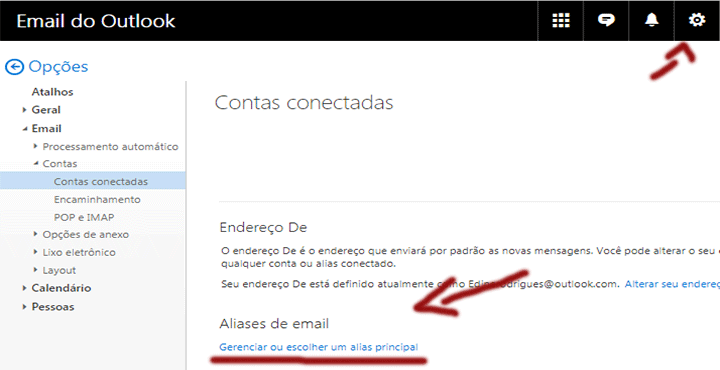Outlook.com: 7 Dicas Secretas do Email Outlook da Microsoft
O Outlook.com substituiu o Hotmail e se tornou o novo email da Microsoft. Em maio de 2013, a Microsoft finalmente matou o Hotmail.com e transferiu todas as suas contas para o Outlook.com.
Embora a maioria das funcionalidades básicas permaneçam iguais, a Microsoft adicionou uma série de novos recursos – como a integração com o OneDrive e busca instantânea, que permite pesquisar rapidamente pelo remetente, destinatário ou linha de assunto. No entanto, também existem algumas características menos conhecidas que os usuários deveriam conhecer.
Criar um Outlook Alias
Muita gente usa a dica de criar email secundário para manter separado da conta de email principal, mas a manutenção de mais de uma conta pode se tornar uma grande dor de cabeça. Com o Outlook.com, a Microsoft permite adicionar novos. aliases a sua conta existente.
Um alias é um endereço de email alternativo que aponta para uma conta de usuário existente
Configurar um Alias no Outlook.com
- Clique no ícone de configurações (⚙) no canto superior direito da tela como mostra a imagem e escolha na opção “Contas Conectadas”.

- Em seguida, clique no link “Gerenciar ou escolher um alias principal”. Será preciso confirmar sua conta através de SMS ou email alternativo.
- Depois de confirmado, digite a parte do nome de usuário do novo alias de endereço de e-mail em ‘Endereço de e-mail’, escolha um nome de domínio seguindo de @ e clique em ‘Criar um alias’.
Ver Conteúdo do Facebook e Twitter no Email Outlook
O Outlook.com foi concebido de tal forma que você pode adicionar contatos de redes sociais, gerenciar conteúdo do Facebook e do Twitter e até mesmo publicar comentários ou aceitar solicitações de amizade diretamente da caixa de entrada do Outlook.com.
- Clique no ícone de configurações no canto superior direito da tela e em ‘Mais configurações de email’.
- Em seguida, clique no link ‘Conteúdo de redes de terceiros’ em ‘Leitura de e-mail’.
- Na parte inferior da página, em ‘Mostrar conteúdo adicional, clique em ‘Gerenciar conexões’. Aqui você pode ver quais contas de redes sociais estão conectadas ao seu Outlook e gerenciam as configurações de privacidade.
Limpar sua Caixa de Entrada
O recurso de varredura permite que você limpe rapidamente sua caixa de entrada e mantenha-a arrumada. Por exemplo, se você receber e-mails automáticos com ofertas especiais que são válidas somente por um curto período de tempo, você pode fazer o Outlook.com automaticamente limpar as versões antigas do e-mail quando um novo chega.
Para configurar a limpeza automática para o correio de um remetente em particular ou uma categoria inteira no Outlook.com, abra uma mensagem do remetente ou newsletter que você deseja limpar automaticamente, clique em ‘Varrer’ na barra de ferramentas do Outlook.com e selecione ‘Planejar a limpeza’ do menu que aparece.
Bloquear Acesso ao Outlook Pelo Celular ou Tablet
A Microsoft criou um recurso do fato de que você pode entrar no Outlook a partir de dispositivos que você possui usando uma senha apenas. No entanto, se você perder esse dispositivo, você pode revogar o acesso em uma etapa e ativar a verificação em duas etapas.
Para excluir o Outlook.com de dispositivos confiáveis e exigir autenticação em duas etapas em todos os navegadores,
- Clique no seu nome ou imagem de perfil na barra de navegação do Outlook.com
- Selecione ‘Configurações da conta’ no menu que apareceu e abra a ‘Informações de segurança Visão geral’.
- Clique em ‘Remover todos os dispositivos confiáveis associados à minha conta’ e, em seguida, clique em ‘Remover todos os dispositivos confiáveis’.
Atalhos de teclado do Outlook.com
O Outlook.com suporta uma variedade de atalhos de teclado, ajudando os usuários a economizar tempo ao navegar em suas contas de e-mail. Se você memorizar apenas alguns, que sejam estes abaixo:
- N: Inicie uma nova mensagem
- Ctrl-Y: Insira um emoticon ou emoji
- Inserir: sinalizar o email para acompanhamento
- Ctrl-3: Ir para pessoas (o catálogo de endereços do Outlook.com)
- Shift + E Criar uma nova pasta
Se você se interessou por essa lista e deseja conhecer mais atalhos visite nossa dica Atalhos de Teclado Do Outlook.
Configurar Ações Rápidas com um Clique
Às vezes, você nem precisa abrir um e-mail para saber que é spam, ou talvez esteja ligando quando um e-mail importante aparecer e você deseja que ele seja marcado para mais tarde em vez de lê-lo enquanto estiver distraído. O Outlook.com permite que você configure ações de um clique que lidam com essas questões instantaneamente.
Para configurar ações rápidas, clique no ícone de configurações na barra de ferramentas e selecione ‘Mais configurações de e-mail’ no menu que aparece. Em seguida, selecione “Ações instantâneas” em “Personalizar o Outlook” e verifique se “Mostrar ações instantâneas” está marcada.
Saiba se o Outlook.com Está Fora do Ar
Se o Outlook.com estiver lento ou fora do ar, você pode descobrir se a Microsoft está ciente do problema e se a empresa está trabalhando em uma correção. Você também pode aprender sobre problemas passados e quando você pode esperar que o serviço Outlook.com estará funcionando novamente.
Para saber se existem problemas com o Outlook.com e quando você pode esperar uma resolução ou mais informações, visite a página Status do Serviço do Outlook.
Reportar erro-
-
0 Comentarios